临时工具连接
安装(Installation)
此附加组件与Blender捆绑在一起。
打开Blender并转到 "首选项" ,然后转到 "附加组件" 选项卡。
选择 Mesh 然后选择 Snap Utilities Line 以启用插件。
创建线
通过捕捉到网格元素来创建边和操作面。当光标靠近面部、边或顶点时,光标会捕捉到突出显示的元素。它也可以吸附到边的中心或垂直位置。选择第一个点后,您可以通过键入值并使用 返回 进行确认来指定线条的长度。
参考
- 模式
编辑模式
- 工具
装配器
- 轴约束 X, Y, Z
约束游标在 X,Y,或Z轴移动。
- 边约束 Shift
约束游标在边上移动。
为了让约束生效,你需要把游标放边上。
这对创建平行边很有用。
- 确定输入 Return
确认在标题中为线长度写的数值。
- 切线 LMB
开始画线。
- 确认 回车键
单次点击即可停止画线。
双击完成工作的执行。
- 取消 Esc
取消该操作。
选项
- 创建面
一个面将被创建当:
1. 它检测闭合线段的绘制。
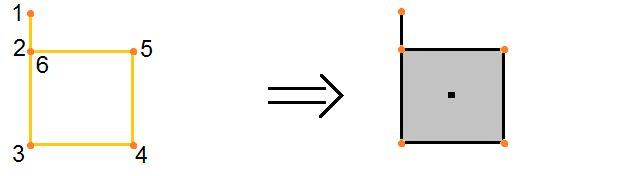
2. 线段的首末点分别与一条边的首末点相连。
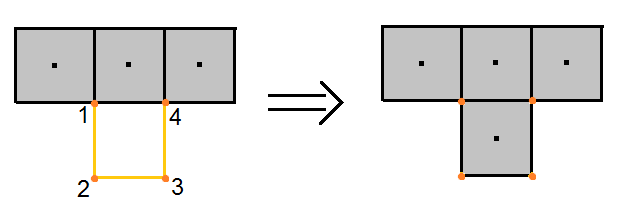
3. 检查到一个孤立的循环边。
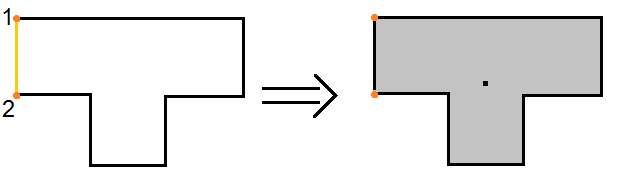
4. 我们重绘现有边以符合上述条件。
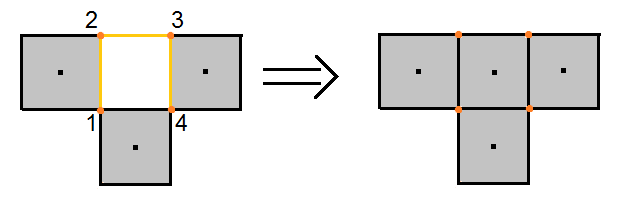
参考
- 类别
网格
- 描述:
允许通过自己的捕捉系统进行精确建模的工具。
- 位置
- 文档
mesh_snap_utilities_line 目录
- 作者
Germano Cavalcante